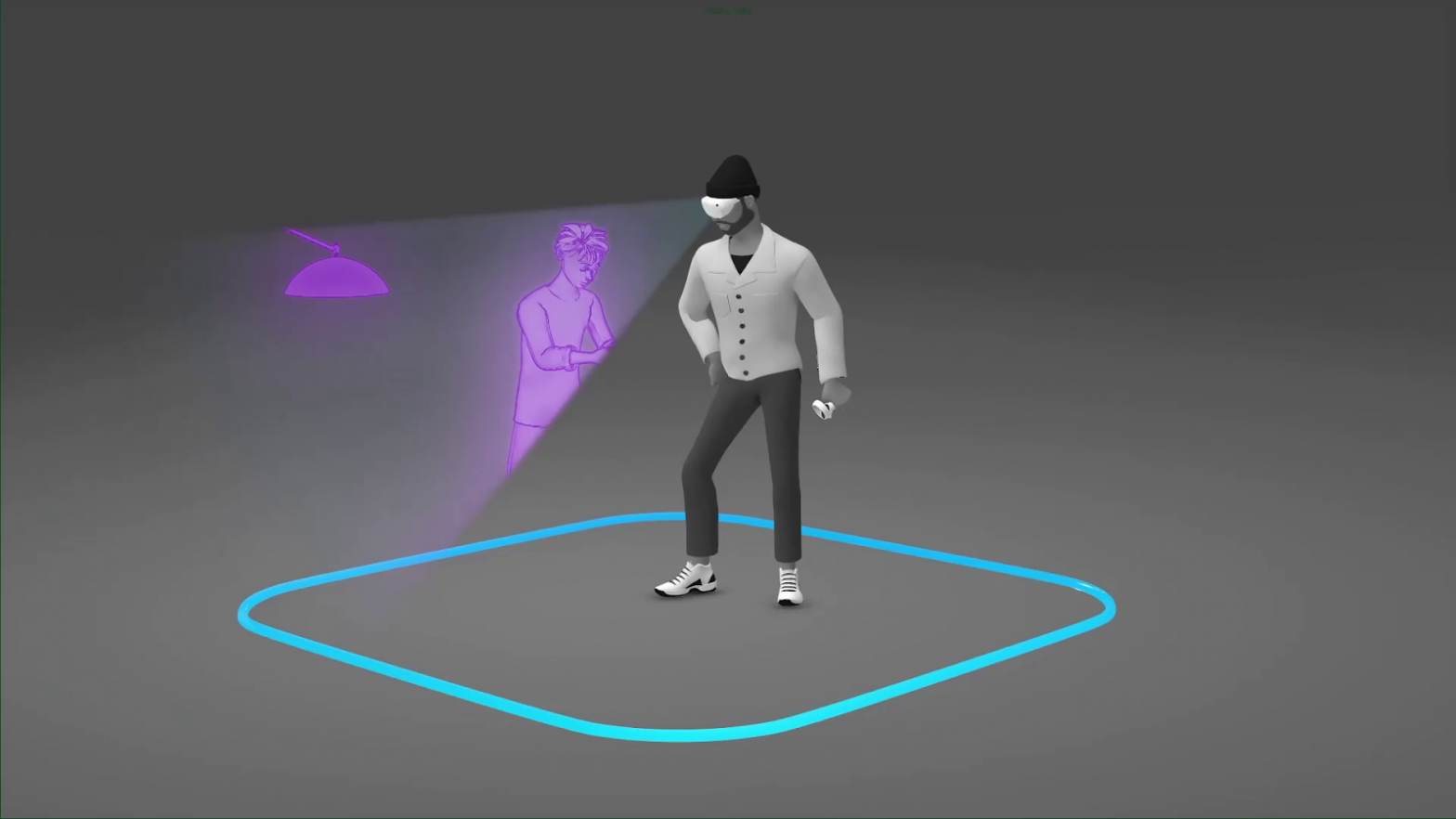- Qu’est-ce que SpaceSense ?
- Utilisations de SpaceSense d’Oculus
- Comment configurer SpaceSense sur l’Oculus Quest ?
- Comment désactiver le SpaceSense ?
- Questions fréquemment posées à propos de SpaceSense et Guardian
- Quelle est la différence entre Guardian et SpaceSense ?
- Quelle est la taille recommandée pour l’Oculus Quest Guardian ?
- La fonctionnalité SpaceSense est-elle disponible officiellement sur l’Oculus Quest ?
- Comment réinitialiser le Guardian ?
- Quels sont les meilleurs réglages du Guardian sur le Quest ?
- Comment puis-je éviter d’endommager mes contrôleurs Oculus Touch ?
- SpaceSense a du sens !
La mise à jour Oculus v34 est passionnante pour les utilisateurs de Quest, avec de nombreuses nouvelles fonctionnalités et mises à niveau. L’un des points forts de la mise à jour est SpaceSense, la fonction improvisée de Guardian pour détecter les objets dans les limites de votre Guardian.
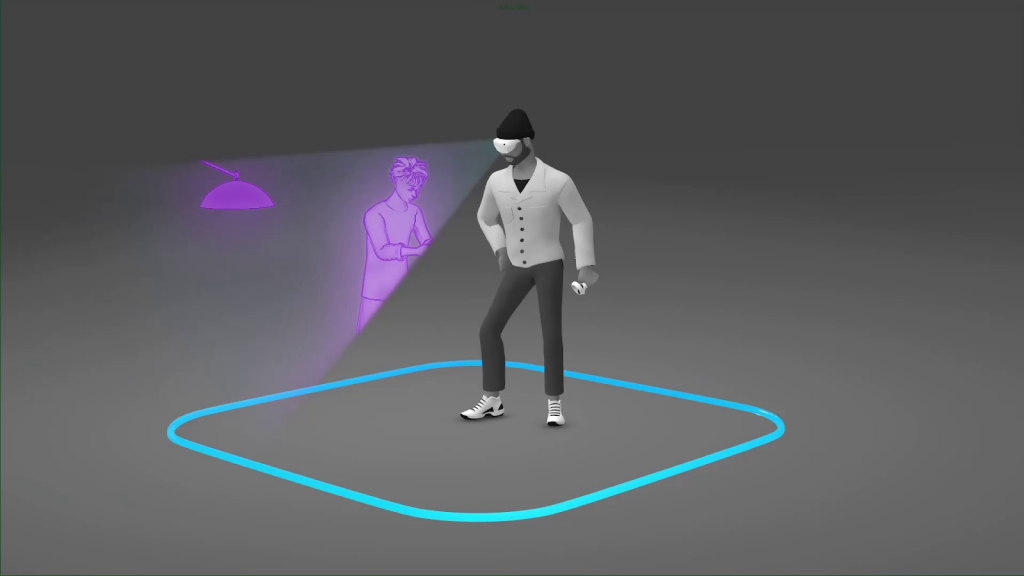
Dans cet article, nous allons vous apprendre à configurer SpaceSense sur votre Quest.
N’hésitez pas à poser vos questions sur le SpaceSense de l’Oculus Quest dans la section des commentaires ci-dessous.
Qu’est-ce que SpaceSense ?
Annoncé lors de l’événement Meta connect 2021, SpaceSense est une fonctionnalité intelligente qui fonctionne avec Guardian pour montrer en temps réel l’intrusion dans votre espace de jeu de personnes, d’animaux domestiques, de meubles ou de tout autre objet.
SpaceSense peut montrer les contours des personnes, des grands animaux domestiques et des objets jusqu’à une distance de 3 mètres s’ils entrent dans votre espace de jeu. La détection est signalée par les caméras extérieures du Quest et le passage est activé pour vous montrer les objets.
La fonction SpaceSense vous permet d’identifier les personnes et les objets dans votre espace de jeu.
La courte vidéo ci-dessus publiée par Oculus montre une lueur rosée autour des objets qui entrent dans votre champ de vision :
- un enfant dans la vue VR,
- les meubles près de l’espace de jeu,
- une balle qui roule,
- une plante d’intérieur.
Une meilleure expérience de jeu
Cette fonctionnalité vise à vous offrir une expérience de jeu sûre tout en garantissant la sécurité des autres personnes et des gros animaux domestiques. Il n’y a pas encore d’explication claire sur la taille de l’animal qui peut être détecté par SpaceSense, mais la vidéo montre un ballon de football roulant suivi par SpaceSense. On peut donc supposer que les chats peuvent être détectés facilement.
Les animaux domestiques ont tendance à se jeter sur nous assez souvent, surtout lorsque vous semblez être simplement debout dans une pièce tranquille et que vous faites des mouvements aléatoires dans l’air, sous l’effet de l’excitation.
En outre, il y a de fortes chances que vous tombiez sur un meuble mal placé et que vous vous cogniez l’orteil, ce qui n’est pas rare pour les utilisateurs de casques VR.
SpaceSense marque également la fin des farces amusantes, comme se faufiler derrière quelqu’un au milieu d’une bataille sérieuse dans un jeu d’horreur ou enregistrer d’étranges selfies vidéo avec l’utilisateur de Quest qui vole la vedette.
Cette fonctionnalité était demandée depuis un certain temps déjà et Oculus l’a finalement déployée en tant que fonctionnalité expérimentale dans la mise à jour logicielle Oculus v34. Avant de vous montrer comment configurer SpaceSense, passons d’abord en revue certaines de ses utilisations.
Utilisations de SpaceSense d’Oculus

Bien qu’Oculus dispose déjà d’un gardien pour configurer une frontière virtuelle qui devient visible lorsque les utilisateurs s’en approchent, il est plus favorable dans un environnement contrôlé. Vous connaissez la position des choses et vous pouvez installer votre Guardian à l’abri de toute perturbation pendant que vous profitez de votre temps avec le casque.
Cependant, SpaceSense fait passer cette expérience à un niveau supérieur en vous avertissant de toute intrusion ou mouvement (dans la mesure où il est traçable) dans l’espace de jeu.
Vous n’avez pas à vous soucier d’apparitions surprises à proximité de vous, qui pourraient se solder par une chute vertigineuse ou vous blesser, vous ou les autres.
Et ce n’est pas tout, si vous installez SpaceSense, il a bien d’autres utilisations :
- Prévention de l’automutilation lorsque vous montrez vos talents de taekwondo en utilisant votre Quest.
- Meilleure accessibilité car il permet aux utilisateurs de Quest d’entrer dans des environnements non contrôlés.
- Éviter de marcher accidentellement sur des animaux domestiques.
- Sécurité des personnes et des objets qui vous entourent.
- Sécurité matérielle lors de l’utilisation de jeux comme Beat Saber.
Il n’est pas rare que les utilisateurs frappent leurs manettes contre le mur et les endommagent ou les éteignent. Bien qu’un simple redémarrage ou une réinitialisation de la batterie règle souvent le problème, l’achat d’une nouvelle manette est la seule solution le reste du temps.
Si vous avez malheureusement cassé votre contrôleur Quest, rendez-vous sur la page des accessoires de l’Oculus Quest et obtenez un remplacement immédiat.
Astuce : Placez votre frontière Guardian à au moins 30 cm de distance afin de ne pas frapper votre contrôleur contre le mur mais plutôt contre la frontière Guardian.
Maintenant, sans plus attendre, passons à la procédure de configuration de SpaceSense sur l’Oculus Quest.
Comment configurer SpaceSense sur l’Oculus Quest ?
Dans les instructions étape par étape ci-dessous, nous allons vous montrer comment activer et configurer SpaceSense sur votre Oculus Quest.
« Durée totale : 3 minutes »
Allez dans le menu universel
Sur votre contrôleur tactile droit, appuyez sur le bouton Oculus pour ouvrir le menu universel.
Sélectionnez Fonctions expérimentales
Faites défiler le menu de gauche et sélectionnez Fonctions expérimentales.
Sélectionnez SpaceSense
Dans le panneau Fonctions expérimentales, faites défiler vers le bas jusqu’à ce que vous localisiez SpaceSense et sélectionnez-le.
Activez SpaceSense
Activez le bouton SpaceSense pour configurer SpaceSense.
Vous avez maintenant configuré SpaceSense et la fonctionnalité sera activée sur votre Quest. Elle détectera automatiquement et vous montrera quand des objets sont entrés dans votre espace de jeu.
Comment désactiver le SpaceSense ?
La désactivation de SpaceSense est assez simple mais n’est pas recommandée si vous jouez en dehors d’un environnement contrôlé avec des mouvements fréquents d’objets et de personnes. Sinon, voici comment procéder.
- Sur votre contrôleur tactile droit, appuyez sur le bouton Oculus pour ouvrir le menu universel.
- Faites défiler le menu de gauche et sélectionnez Fonctions expérimentales.
- Dans le panneau Fonctions expérimentales, faites défiler vers le bas jusqu’à ce que vous localisiez SpaceSense et sélectionnez-le.
- Désactivez l’interrupteur SpaceSense.
Dans l’ensemble, la fonctionnalité est censée fonctionner automatiquement et vous ne devriez pas avoir à configurer SpaceSense beaucoup. Si vous avez d’autres questions ou problèmes, nous avons une section FAQ ci-dessous.
Questions fréquemment posées à propos de SpaceSense et Guardian
Quelle est la différence entre Guardian et SpaceSense ?
Guardian crée une frontière virtuelle autour de vous et devient visible lorsque vous vous approchez du bord de votre espace de jeu dans un environnement contrôlé.
SpaceSense, quant à lui, est une fonction intelligente qui fonctionne avec Guardian pour vous montrer en temps réel l’intrusion dans votre espace de jeu de personnes, d’animaux domestiques, de meubles ou de tout autre objet dans les limites de votre Guardian.
Quelle est la taille recommandée pour l’Oculus Quest Guardian ?
Il existe essentiellement trois tailles d’espace de jeu disponibles dans la configuration de Guardian, comme suit :
- En dessous du minimum : Moins de 1m x 1m
- Minimum : 1m x 1m (certaines applications peuvent nécessiter une aire de jeu plus grande)
- Recommandé : 2m x 2m ou plus
La fonctionnalité SpaceSense est-elle disponible officiellement sur l’Oculus Quest ?
Oui, SpaceSense a été officiellement publié dans la mise à jour logicielle v34 d’Oculus le 2 novembre 2021. Vous pouvez l’activer à partir des fonctions expérimentales dans le menu universel.
Comment réinitialiser le Guardian ?
Pour réinitialiser votre Guardian, allez dans Paramètres (barre d’outils inférieure) > Guardian (menu de gauche) > Régler Guardian. Suivez ensuite les instructions à l’écran pour réinitialiser Guardian sur votre Quest.
Quels sont les meilleurs réglages du Guardian sur le Quest ?
- Définir le niveau du sol : Avec ceci, vous pouvez ajuster le niveau du sol de votre périmètre Guardian.
- Couleur du périmètre : Vous pouvez modifier la couleur de votre périmètre Guardian avec ce paramètre.
- Sensibilité à la vitesse du casque : Pour recevoir des alertes en cas de mouvements rapides du casque près du bord du périmètre.
- Sensibilité de la vitesse du contrôleur : Pour recevoir des alertes en cas de mouvements rapides du contrôleur près du bord du périmètre.
Comment puis-je éviter d’endommager mes contrôleurs Oculus Touch ?
Pour éviter d’endommager les manettes Oculus Touch pendant le jeu, augmentez la sensibilité à la distance de la manette dans les paramètres avancés de sensibilité aux limites, sous les paramètres du gardien. Ainsi, vous serez alerté à l’avance avant de vous rapprocher du bord de la frontière du gardien.
SpaceSense a du sens !
C’est évidemment logique, n’est-ce pas ? Cette fonctionnalité très demandée était attendue par les utilisateurs et la mise à jour logicielle v34 a exaucé leur souhait. Oculus travaille toujours activement à l’amélioration de cette fonction, c’est pourquoi elle a publié SpaceSense en tant que fonction expérimentale.
Pour configurer SpaceSense, vous devez le faire à partir des fonctionnalités expérimentales dans le menu universel et vous êtes prêt à aller dans n’importe quel jeu VR actif comme Blade and Sorcery : Nomad, Supernatural ou PowerBeatsVR.
Que pensez-vous de l’Oculus SpaceSense pour le casque Quest VR ? La section des commentaires est ouverte pour vos réflexions.
Les contenus sur les mêmes sujets :
quest 2 astuce
- Virtual Desktop sur Oculus Quest 2 : Comment l’utiliser, les meilleurs paramètres, guide étape par étape
- L’Oculus Quest 2 ne veut rien charger – comment le fixer ?
- Comment installer la sangle Elite sur le Quest 2
- Quest 2 pourrait bientôt prendre en charge n’importe quel clavier par le biais d’un rectangle de passage
- Guide du suivi des mains Oculus Quest : 12 meilleurs jeux avec suivi de la main
- Comment déconnecter Facebook de votre Quest
- Oculess vous permet de déconnecter Facebook de votre Quest 2
- Comment utiliser un Oculus Quest 2 sans fil sur PC
- Comment rendre l’Oculus Quest 2 moins flou : 8 solutions faciles à mettre en œuvre
- Comment utiliser Quest Games Optimizer : Guide de configuration + conseils